Похожие презентации:
Отчет измерений геометрии. Применение макросов. Таблица TNC
1.
ОТЧЕТ ИЗМЕРЕНИЙ ГЕОМЕТРИИ.ПРИМЕНЕНИЕ МАКРОСОВ. ТАБЛИЦА TNC.
ТВОЙ ГОД
ТВОЕ БУДУЩЕЕ
21 November 2017
2. Введение
Согласно плана контроля изготовления деталей в цехах 24P10 и 24N30Производства Шасси, в начале каждой смены для подтверждения
качества партии, по одной детали отправляется в лабораторию 3D по
одной детали с каждой линии и с каждого пути для контроля геометрии
окончательной детали. Контроль геометрии осуществляется на
Координатно-измерительных машинах (КИМ, 3D-машинах) с установкой
деталей на специальную оснастку.
После проведения измерений, всем заинтересованным лицам
результаты измерений рассылаются на электронную почту в виде отчета
измерений, как правило в формате RTF. Данный файл анализируется
производственным персоналом цеха, инженером-технологом по
геометрии и службой качества.
В связи с отсутствием на ОАО «АВТОВАЗ» автоматизированной системы
QDAS, для мониторинга результатов измерений геометрии деталей
разработана и внедрена таблица TNC. Ввод результатов измерений в
таблицу TNC осуществляет служба качества цеха с помощью
разработанных макросов, переводящих результаты замеров из формата
Microsoft Word в формат Microsoft Excel.
2
3. Отчет измерений
Отчет измерений представляет собой файл формата Microsoft Word, как правилос расширением RTF:
В начале любого отчета измерений находиться логотип программного
обеспечения, которое используется в КИМ, дата и время измерений, фамилия
работника проводившего измерения и т.д. Рассмотрим подробнее структуру
отчета измерений на примере отчета измерений РЗП VESTA.
3
4. Отчет измерений
В начале указан логотип программного комплекса установленного на КИМ.Указана дата контроля, а также время измерений.
4
5. Отчет измерений
В отчете указан вид детали (Essieu – РЗП, BAV – Передний подрамник, BAR –Задний подрамник, BI – Передний рычаг), модель (Lada B – VESTA), операция
(op), а далее указана дополнительная информация.
5
6. Отчет измерений
Далее в отчете указан индекс и дата модификации FRC, а основании которогоразработана программа измерений. Указана фамилия работника проводимого
контроль.
6
7. Отчет измерений
Также в отчете указана гравировка нанесенная на деталь, а такжедополнительная информация нанесенная работниками цеха на деталь маркером
или мелом.
7
8. Отчет измерений
После шапки в отчете идут строки, которые содержат результаты измерений.Коды параметров (согласно FRC) указаны после слова «РАЗМ. LOC_»
8
9. Отчет измерений
Результаты замеров параметра, код которого указан после слова «INFO_»,анализирует инженер-технолог по геометрии. Отклонения по указанным
параметрам не являются критическими и не требуют оформления запроса на
отклонение.
9
10. Отчет измерений
Результаты замеров мысленно можно разбить на несколько столбцов. Науказанных выше столбцах указан номинал и допуски (верхняя граница допуска ВГД и нижняя граница допуска - НГД).
10
11. Отчет измерений
В данном столбце указано фактическое значение указанных параметров.11
12. Отчет измерений
В указанных столбцах указаны фактические отклонения. В первом от номинала,во втором от допуска (от ВГД или от НГД).
12
13. Отчет измерений
Параметры, которые имеют отклонения выделяются красным цветом. На нашемпримере мы видим, что часть параметров имеют отклонения. Параметр
INFO_618 мы не рассматриваем, т.к. это справочный размер и он необходим,
только инженеру-технологу по геометрии.
Параметр LOC_617 0,500±0250 имеет фактический размер 0,754 мм. Отклонение
от номинала составляет 0,254 мм, отклонение от допуска составляет 0,004 мм.
Требуется вмешательство в процесс сварки.
13
14. Реагирование на отклонение
В случае обнаружения отклонения необходимо:1. Осмотреть всю деталь, возможно на ней остались окалины или заусенцы. При
наличии окалин или заусенцев, удалить их и отправить деталь на повторный
3D-контроль. Посмотреть протоколы замеров предыдущих трех смен по
параметру с отклонением, возможно это единичный случай.
2. Если окалин или заусенцев нет, необходимо по возможности остановить
линию сварки, и заблокировать часть партии деталей, с начала работы, до
момента обнаружения отклонения.
3. Определить что за параметр имеет отклонение, и на какой операции он
формируется.
4. Если на операции имеется несколько сварочных столов или постов,
необходимо определить на каком конкретном столе или посте была
изготовлена деталь. Если невозможно определить конкретный пост или стол
необходимо отправить с каждого поста или стола по одной детали на 3Dконтроль
5. После определения стола или поста сварки, для автоматического модуля
произвести зажатие деталей в режиме «Control MAP», для ручного поста
произвести зажатие детали в сварочной оснастке с соблюдением порядка
14
15. Реагирование на отклонение
5. зажима детали. При зажатии детали в сварочной оснастке не должно бытьзазоров между базовыми упорами и деталью, зажимы или поджимы должны
иметь нормальное усилие зажима. По возможности необходимо устранить все
зазоры и отрегулировать усилия зажимов. После всех наладок, отправить
одну деталь на 3D-контроль для подтверждения наладки, без результатов
замеров геометрии работать на данном столе или посте запрещено. При
невозможности устранения причины отклонения необходимо остановить
работу на данном столе или посте и вызвать инженера-технолога по
геометрии.
6. В случае если отклонение по геометрии выявилось после изготовления всей
партии, необходимо партию заблокировать и отправить на дополнительный
3D-контроль 5 деталей из партии (1 деталь – из начала партии, 2 деталь – из
середины партии, 3 деталь – из конца партии, 4 деталь – из середины между 1
и 2 деталями, 5 деталь – из середины между 2 и 3 деталями). После отправки
деталей на 3D-контроль по возможности остановить работу на столе или
посте, где были изготовлены детали с отклонениями.
15
16. Макрос
Макрос представляет собой файл формата Microsoft Excel:Макрос предназначен для перевода результатов замеров из формата Microsoft
Word в формат Microsoft Excel, с последующей возможностью копирования
результатов замеров в таблицу TNC.
С правой стороны в макросе указаны операции, результаты измерений которых,
16
17. Макрос
возможно перевести из формата Microsoft Word в формат Microsoft Excel.Снизу расположены вкладки, в которых находятся разные макросы под разные
виды деталей.
Порядок действий по работе с макросом:
1. Откройте файл с протоколом измерений с формате rtf.
2. Нажмите клавиши "Ctrl+A"
3. Нажмите клавиши "Ctrl+C"
4. Откройте файл макроса
5. Нажмите курсором на ячейку А1
6. Нажмите клавиши "Ctrl+V"
7. Нажмите кнопку необходимой операции
8. Нажмите клавиши "Ctrl+C"
9. Теперь полученные данные можно вставить в таблицу TNC
10. После окончании работы, не сохраняйте макрос (в запросе о сохранении
изменений нажмите клавишу "Не сохранять")
17
18. Таблица TNC
Таблица TNC представляет собой файл формата Microsoft Excel:Таблица TNC предназначена для проведения мониторинга качества изготовления
деталей по всем геометрическим параметрам. В ней можно посмотреть всю
статистику за день или любую неделю года. Также возможно посмотреть
коэффициенты воспроизводимости процесса Cp,Cpk. Таблица позволяет
18
19. Таблица TNC
отслеживать запросы на отклонение за каждый день.Структура таблицы TNC следующая:
Крайняя левая часть таблицы это шапка. В самом крайнем левом углу
расположена информация, какая сейчас дата, день и какая неделя на данный
момент идет
19
20. Таблица TNC
Чуть ниже указано для какой детали предназначена данная таблица.А еще ниже указаны все параметры, которые контролируются на детали в
соответствии с планом контроля, включая, код параметра, наименование,
номинал и допуск)
Снизу указаны вкладки с днями недель. В таблице TNC весь год разбит на 14
вкладок по 4 недели в каждой вкладке.
Справа от шапки в верхней части таблицы указано:
• Номер недели
• Дата
• Номер дня
• Смена (M,S,N)
• № запроса на отклонение
• Статус запроса
• Показатель TNC N3 по каждому протоколу измерений
• Показатель TNC N3 за каждую смену
• Показатель TNC N3 за каждые сутки
Номер недели, дата, номер дня на дату открытия таблицы подсвечивается синим
цветом, для удобства копирования результатов замеров из макроса.
20
21. Таблица TNC
Ползунок находящийся снизу таблицы, после вкладок с неделями, позволяетперемещаться и просматривать результаты замеров за 4 недели на отрытой на
данный момент вкладке.
Результаты замеров имеющие отклонения превышающие поле допуска
окрашиваются в красный цвет, а результаты замеров, которые находятся близко к
границам допуска окрашиваются в желтый цвет (зона внимания).
21
22. Таблица TNC
В случае появления отклонения любого параметра, это отражается напоказателе TNC N3 как и за замер, так и за смену, а также за сутки и за неделю.
TNC N3 это процентное соотношение количества параметров имеющих
отклонения к общему числу параметров. По показателю TNC N3 мы можем
ежесменно отслеживать появление отклонений по любому из контролируемых
параметров. Цель по TNC N3 указано в шапке таблицы TNC.
Также в случае возникновения отклонений, помимо изменения показателя TNC
N3, таблица TNC сигнализирует о необходимости составления запроса на
отклонение. Соответствующие ячейки (№ запроса, статус запроса) начинают
подсвечиваться красным цветом. После того как запросу на отклонение присвоен
номер в соответствующие ячейки необходимо ввести номер запроса, а в нижнюю
ячейку установить статус запроса. Статус запроса может принимать 4 значения:
OK, NOK, QWS, PDCA. Статус OK означает, что запрос согласован, партия
разблокирована. После установки статуса OK ячейка с номером запроса и
статусом окрашивается в зеленый цвет. Статус NOK означает, что запрос не
согласован, партия должна быть утилизирована. После установки статуса NOK
ячейка с номером запроса и статусом окрашивается в красный цвет. Статус QWS
или PDCA означает, что запрос находиться на стадии согласования, партия
заблокирована и находиться в зоне ожидания. После установки статуса QWS и
PDCA ячейка с номером запроса и статусом окрашивается в желтый цвет.
22
23. Таблица TNC
Статус PDCA присваивается запросу, который находиться на согласовании уинженера по геометрии. Статус QWS присваивается запросу, который находиться
на согласовании у конструктора или представителя компании «Renault».
Серым цветом окрашены параметры для справок или если параметр 100%
контролируется на линии сварки. Данные параметры игнорируются в расчетах.
При перемещении в крайне правую часть таблицы мы можем увидеть значения
показателей TNC Statistic, CAP(Cp), CPK:
23
24. Таблица TNC
По каждому параметру рассчитываются показатели воспроизводимости CAP/CPKза каждую неделю, а так же за последние 4 недели. Т.е. можно еженедельно
отслеживать стабильность процесса (показатель CAP), а также настроенность
процесса (показатель CPK). Если показатели CAP/CPK не удовлетворяют
требованиям, то в таблице они окрашиваются в красный цвет. Это не означает,
что все детали на линии сварки изготавливаются с отклонениями, это говорит о
том, что процесс не гарантирует выпуск качественной продукции по конкретному
параметру и есть вероятность, того что по данному параметру могут появляться
отклонения.
Потенциальная пригодность (Cp). Это простейший и самый естественный
показатель пригодности производственного процесса. Он определяется как
отношение размаха допуска к размаху процесса; при использовании границ ±3
сигма данный показатель можно выразить в виде
Недостаток показателя Cp состоит в том, что он может дать неверную
информацию о производственном процессе в том случае, если среднее процесса
отличается от номинального, иными словами, если процесс не центрирован.
24
25. Таблица TNC
Для пояснения можно провести некоторую аналогию: Вы стреляете по мишени изружья. Если попадаете точно "в яблочко", то это высокий Сp; если же прицел
смещен, и Вы все время попадаете в узкую область, лежащую далеко от центра,
то Сp будет высоким при низкой потенциальной пригодности процесса.
Нецентрированность (смещенность) процесса производства можно выразить
следующим образом. Сначала можно вычислить верхний и нижний показатели
пригодности, чтобы отразить отклонение наблюдаемого среднего процесса от
НГД и ВГД. Приняв в качестве размаха процесса границы ±3 сигма, вычислим
следующие показатели:
Подтвержденное качество (Cpk). Наконец, Cp можно скорректировать, внеся
поправку на нецентрированность посредством вычисления . Если процесс
идеально центрирован, то Cpk равно Cp, но, при смещении процесса смещается
от своего номинального значения, Cpk становится меньше Cp.
Высокий Cpk будет только в том случае, когда цель достигнута при минимальном
отклонении от среднего.
Для понимания смысла индекса производительности рассмотрим еще один
простой пример: у Вас есть гараж и машина, которую надо поставить внутрь
25
26. Таблица TNC
гаража. Гараж определяет допустимые пределы, машина - результат процесса.Если машина только чуть-чуть меньше, чем гараж, то Вам лучше поставить ее
ближе к правой стороне гаража, если Вы хотите потом из нее выйти. Если
машина шире, чем гараж, то Вы можете попробовать поставить ее посередине за
гаражом, тогда гараж не имеет смысла. Если машина намного меньше, чем гараж
(процесс Шесть Сигма), Вы можете поставить ее точно посередине гаража,
ближе к правой стороне или даже к левой - по вашему желанию. Если процесс с
маленькой дисперсией, то Вы сможете поставить машину внутри гаража и этим
удовлетворить требования клиентов. Cpk определяет отношение между
размерами машины, размерами гаража и тем, насколько далеко от середины
Вам надо ставить машину. Пусть результат процесса (машина) может
расширяться перед попаданием в границы спецификаций (дверь гаража):
Cpk=1/2 – Вы врезались в край двери;
Cpk=1 – Вы слегка поцарапали машину о край двери;
Cpk=2 – все в норме, даже если Ваша ширина возрастет чуть меньше, чем в 2
раза;
Cpk=3 – а теперь можете расширяться почти в 3 раза.
26
27. Таблица TNC
Показатель TNC Statistic это процентное соотношение количества параметров,коэффициент воспроизводимости процесса CPK которого, не удовлетворяет
требованиям к общему количеству параметров. Цель показателя TNC Statistic
указана в шапке таблицы.
На каждой вкладке внизу таблицы TNC указано общее количество отклонений, а
также указывается по каким параметрам какое количество отклонений было
выявлено за каждую неделю. Также эта информация представлена в виде
гистограмм.
На первой вкладке «Monitoring TNC» указана аккумулятивная информация по
показателям TNC N3 и TNC Statistic:
27
28. Таблица TNC
Информация представлена в виде гистограмм, можно посмотреть информацию,как за неделю, так и за месяц.
Для ввода замеров в таблицу TNC необходимо найти номер дня (номер текущего
дня в таблице окрашивается синим цветом) выделить курсором самую верхнюю
ячейку (соответствующему самому первому верхнему параметру). Нажать на
правую кнопку мыши, и выбрать в ниспадающем меню строку «Специальная
вставка…». В следущем меню выбрать, в разделе «Вставить», «Значения» и
нажать кнопку «ОК».
28
29. Таблица TNC
Внимание, в таблице TNC нельзя удалять ни строки, ни столбцы, даже если назамеры было отдана одна деталь вместо двух или в выходные дни не было
производства деталей.
29




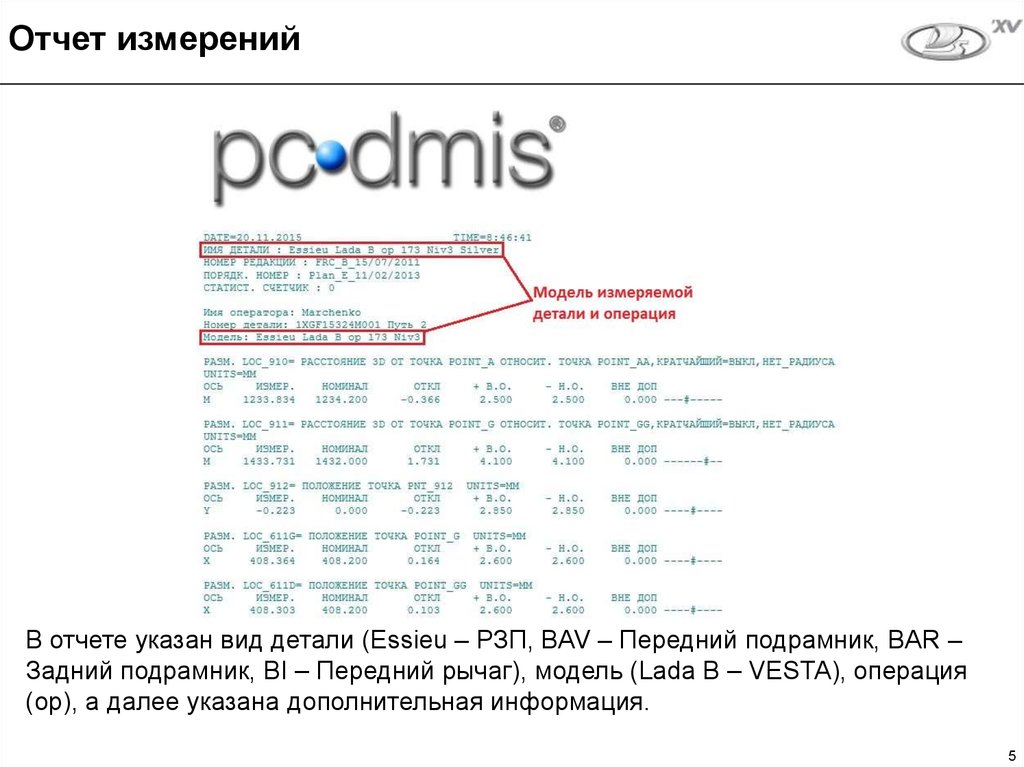
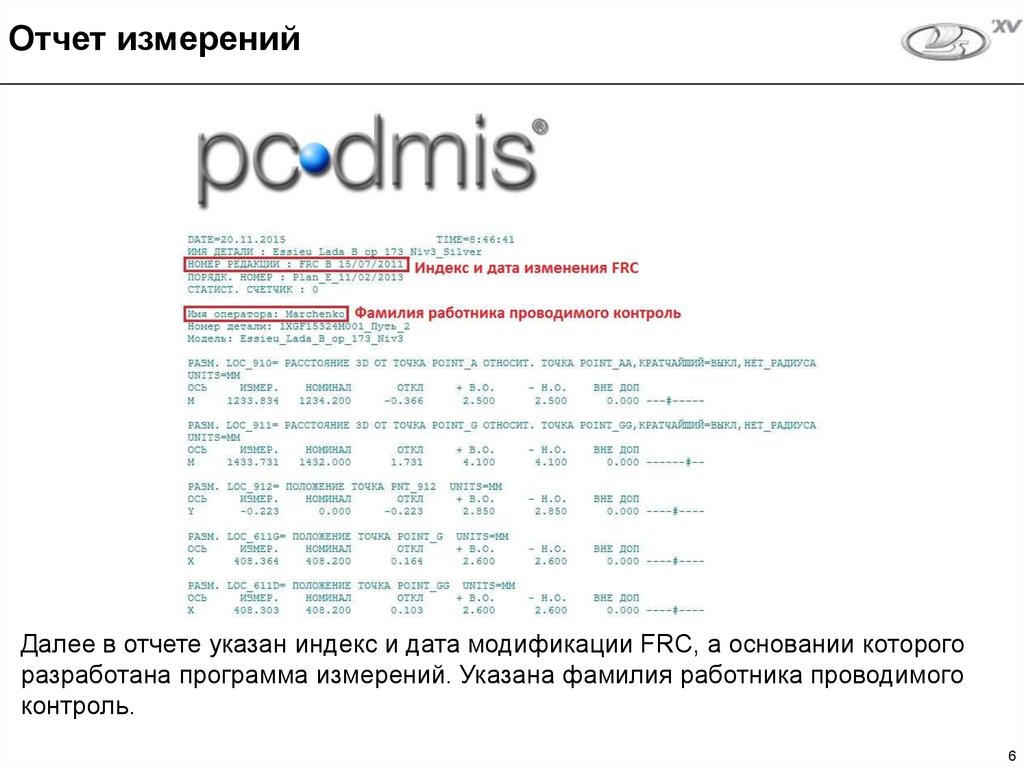

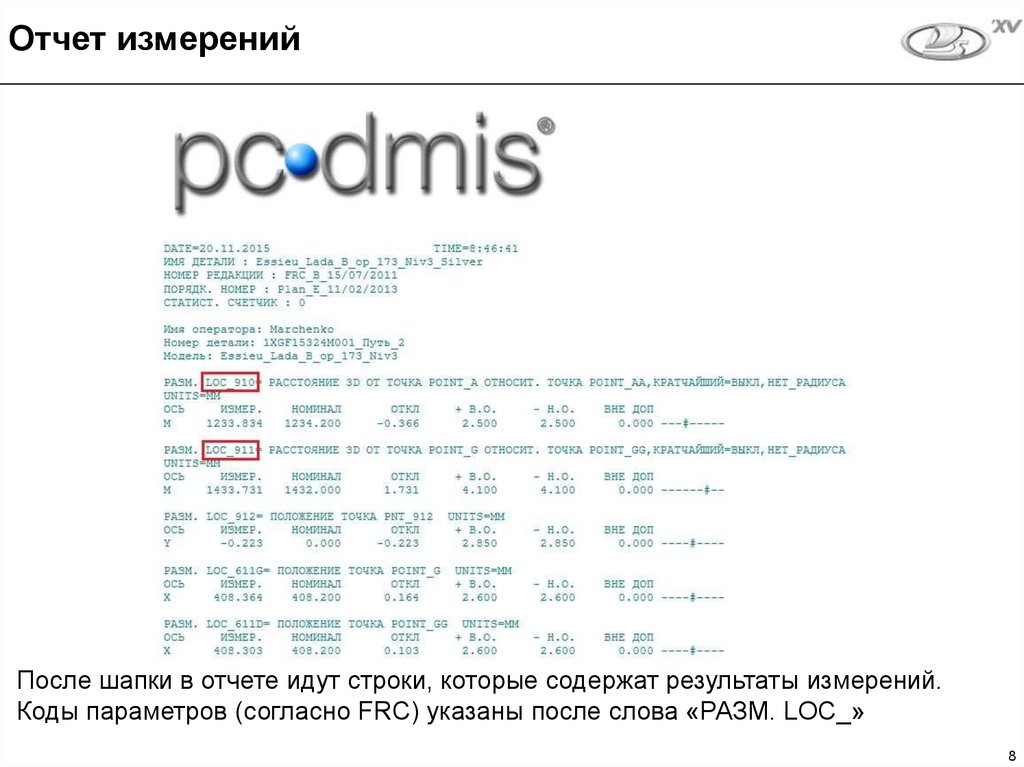

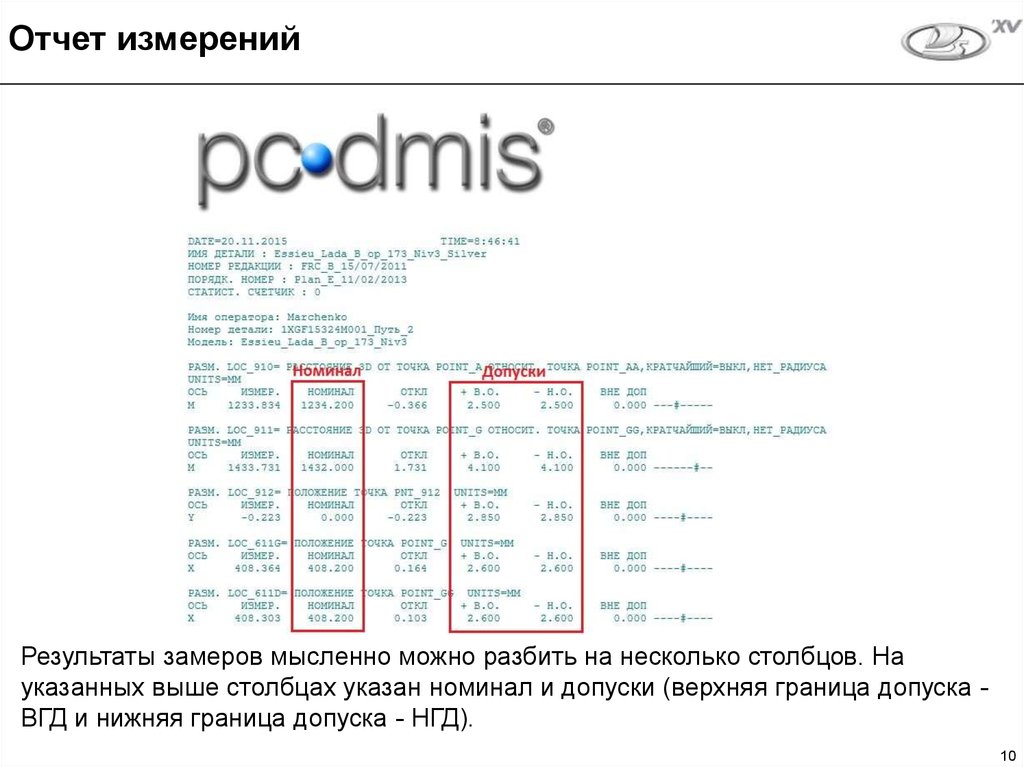
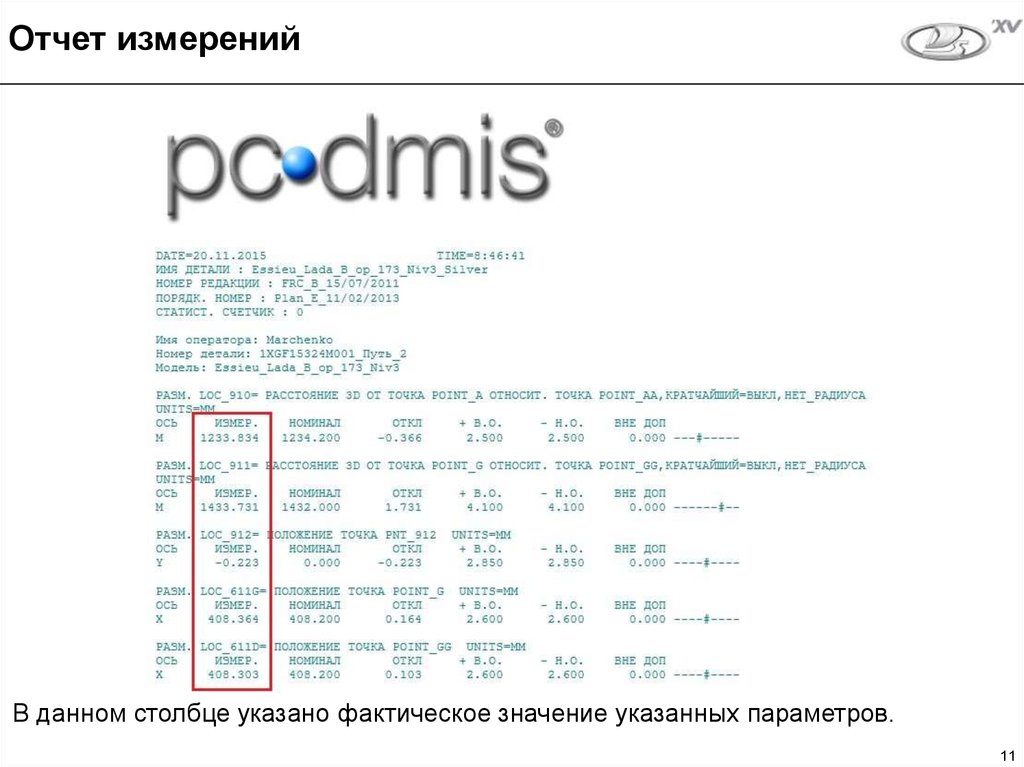
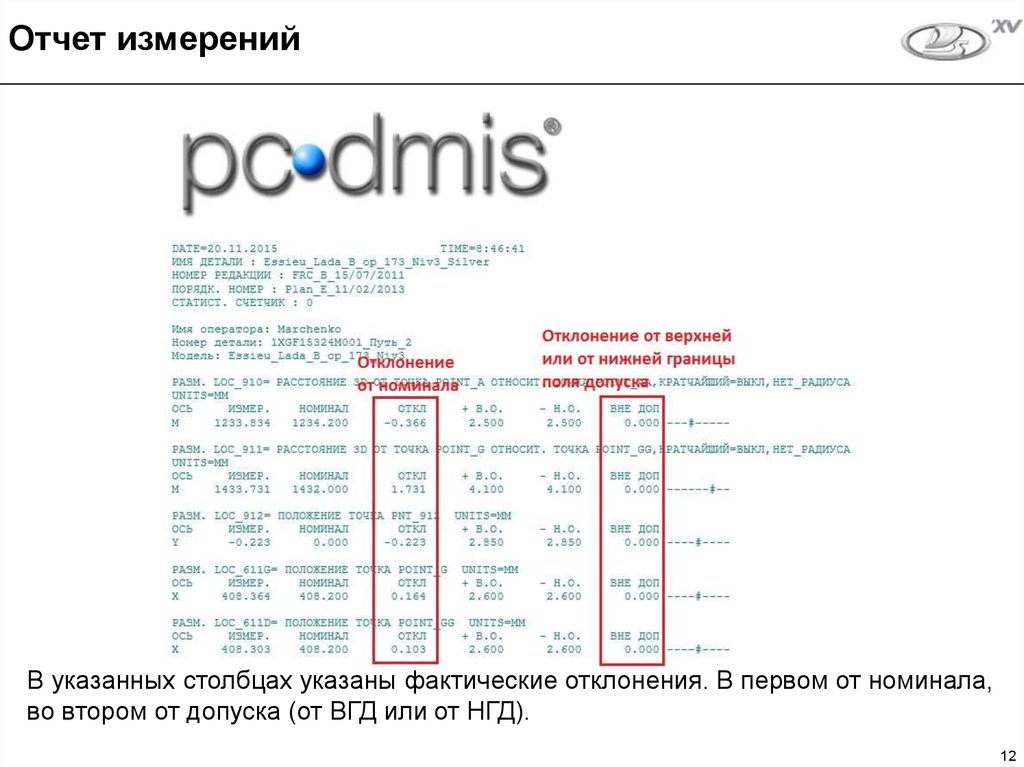



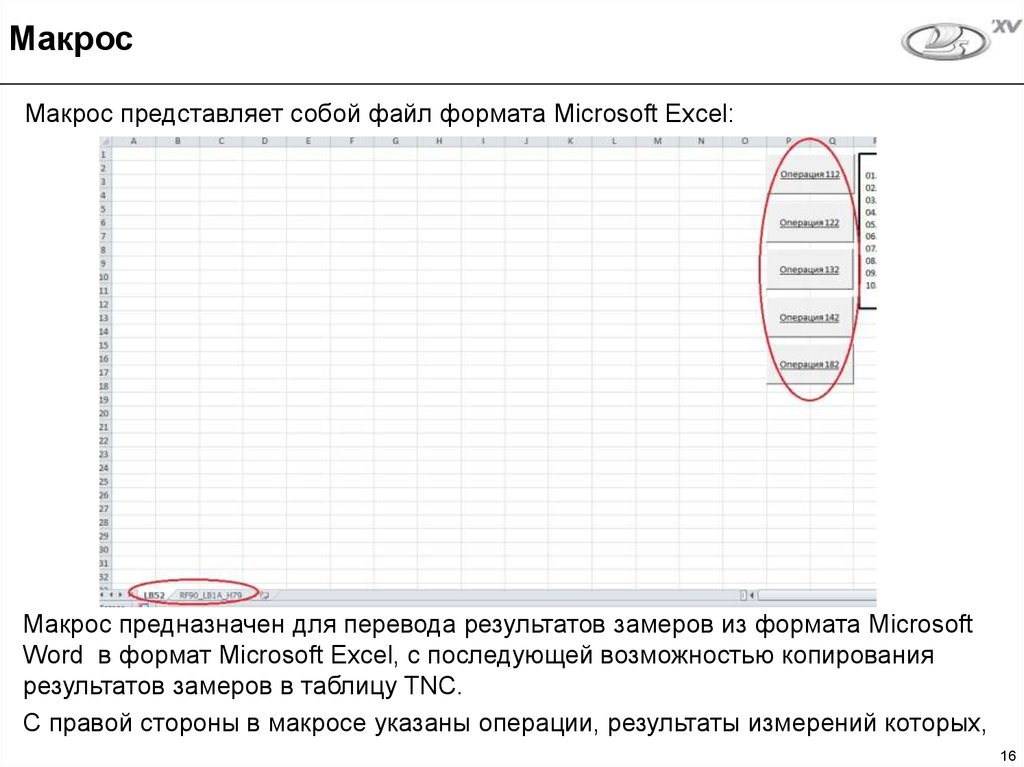



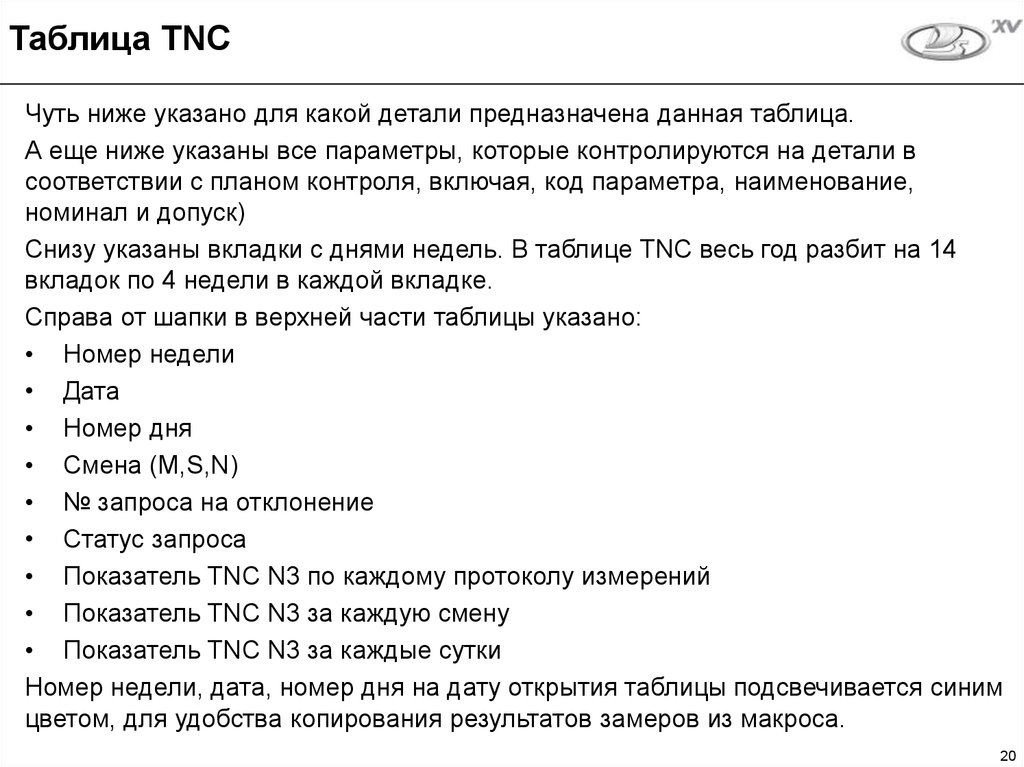

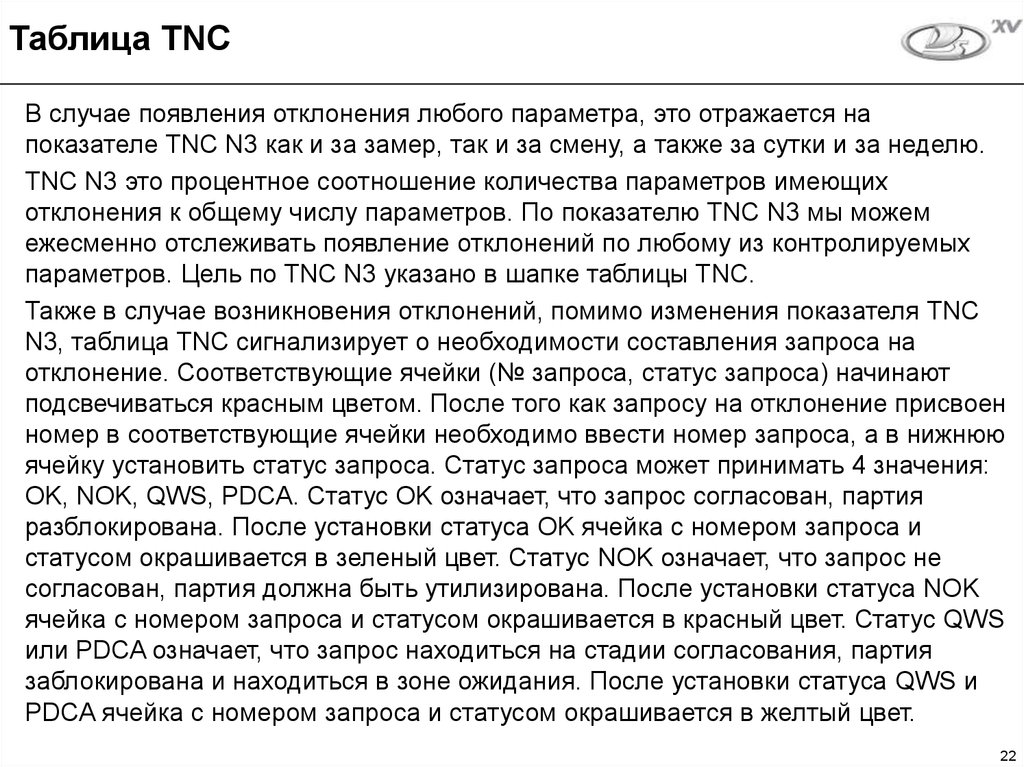


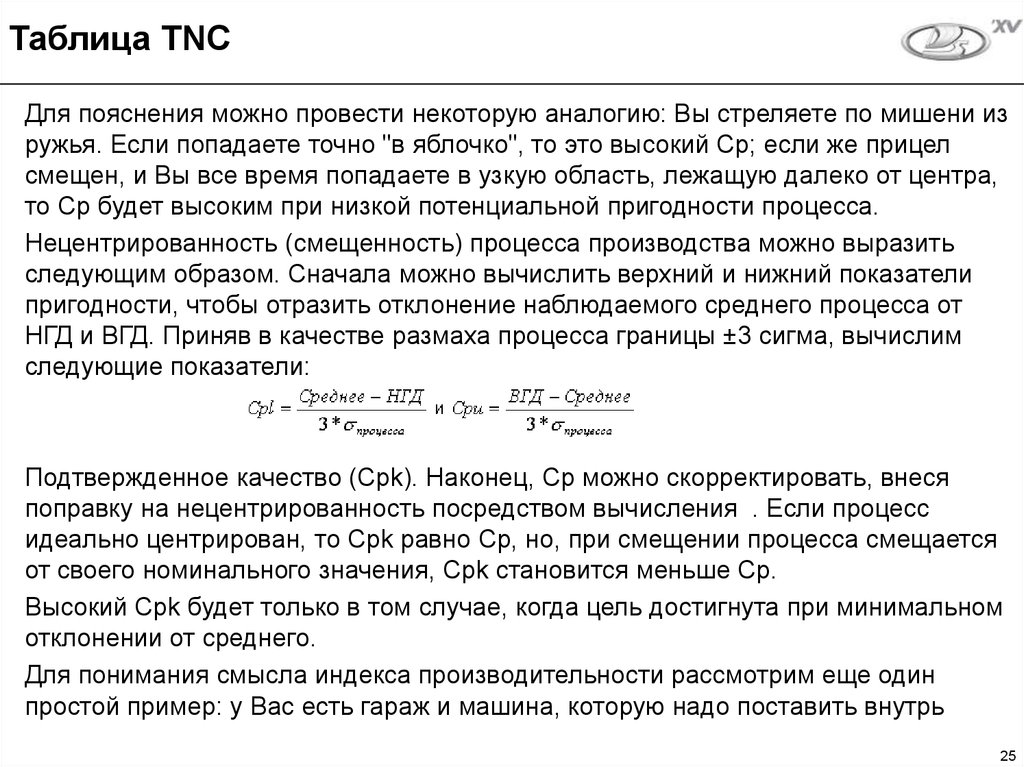




 Промышленность
Промышленность








